Squetty je aplikacija za izmenjavo video in slike. Razlog za njeno priljubljenost je, da so vsa poslana sporočila po branju izbrisana in ga ni mogoče obnoviti.
Da bi začeli uporabljati oblikovanje, jo prenesete v Google Play in namestiti. Po tem, boste morali ustvariti račun - prišli do uporabniškega imena in gesla. Prosimo, upoštevajte, da je prijava hkrati ime in se ne bo spremenil, le, če ustvarite nov račun. Prav tako boste morali potrditi svojo telefonsko številko.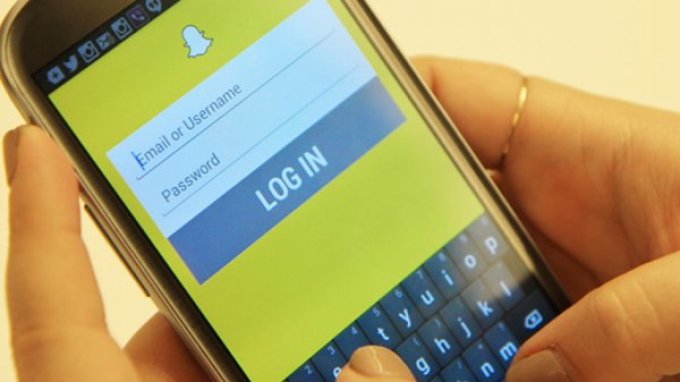 Če želite začeti uporabljati aplikacijo, morate dodati prijatelje. Program bo skeniranje stike in bo ponudil seznam tistih, ki so registrirane pri ustvarjanju. Če želite ročno dodati stike - ta korak preskočite.
Če želite začeti uporabljati aplikacijo, morate dodati prijatelje. Program bo skeniranje stike in bo ponudil seznam tistih, ki so registrirane pri ustvarjanju. Če želite ročno dodati stike - ta korak preskočite.
Dodate lahko tudi prijatelje ročno: pojdite na nastavitve profila in kliknite »Dodaj prijatelje«. Nato boste morali vnesti uporabniško ime. Prosimo, upoštevajte, da v creant ne morete iskati osebo, na elektronski naslov ali telefonsko številko.
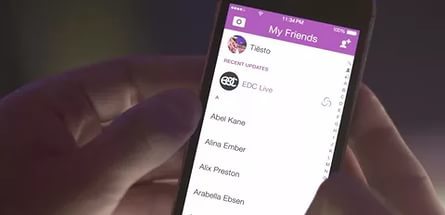
- Če želite posneti sliko, kliknite na krog na sredini zaslona;
- za snemanje videa, morate klikniti in ne pustiti, tudi ugotavlja, da je dolžina snemanja največ 10 sekund;
- Če si fotografijo ali videoposnetek, ki ga ni bilo všeč, nato pa za brisanje, pritisnite križ;
- prav tako je treba določiti čas, v katerem si lahko ogledate svoj zlom (pa ne sme presegati 10 sekund);
- za video, se rok ni določen.

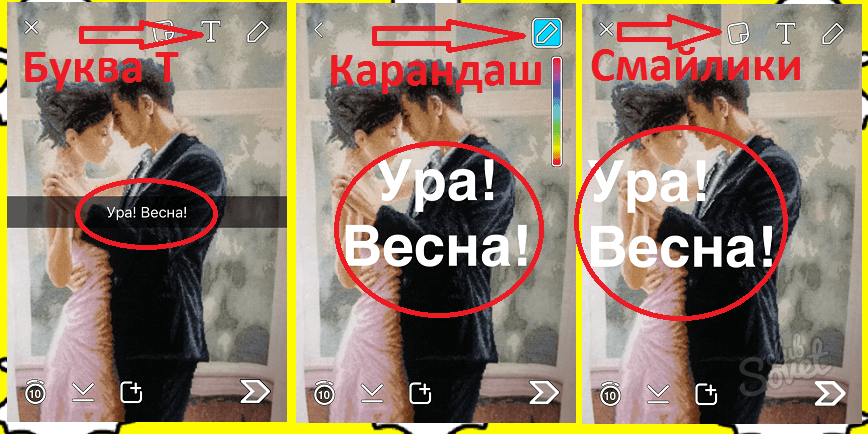 V creant lahko uporablja smešno učinek na fotografiji, za to:
V creant lahko uporablja smešno učinek na fotografiji, za to:
- v glavnem meniju izberite self-komoro;
- držite mesto na zaslonu, kjer je tvoj obraz;
- počakajte, da se prikaže omrežja;
- sprostite zaslon in razpoložljivi učinki se prikažejo na dnu.


V tem času bodo vsi, ki imajo dostop do tega razdelka, lahko videli shranjeno vsebino.






























